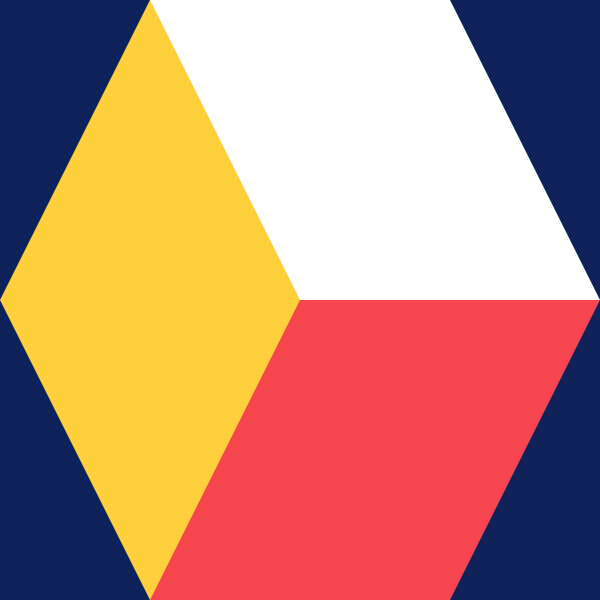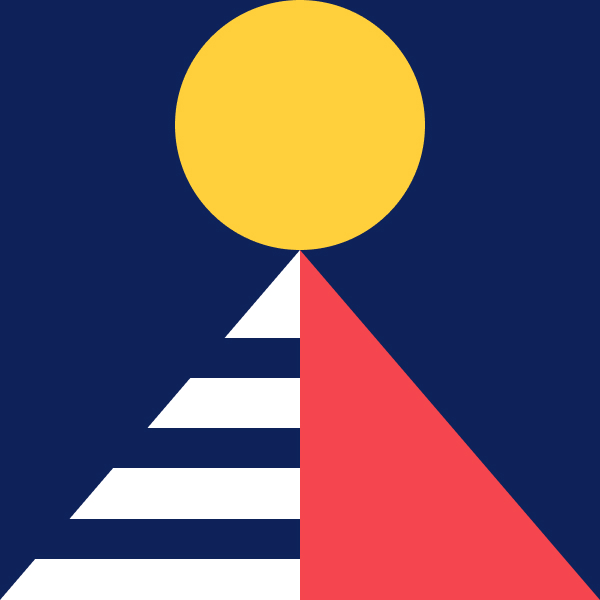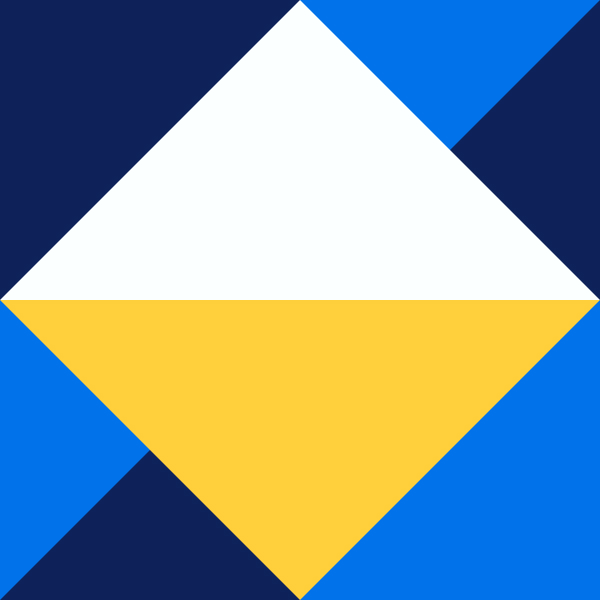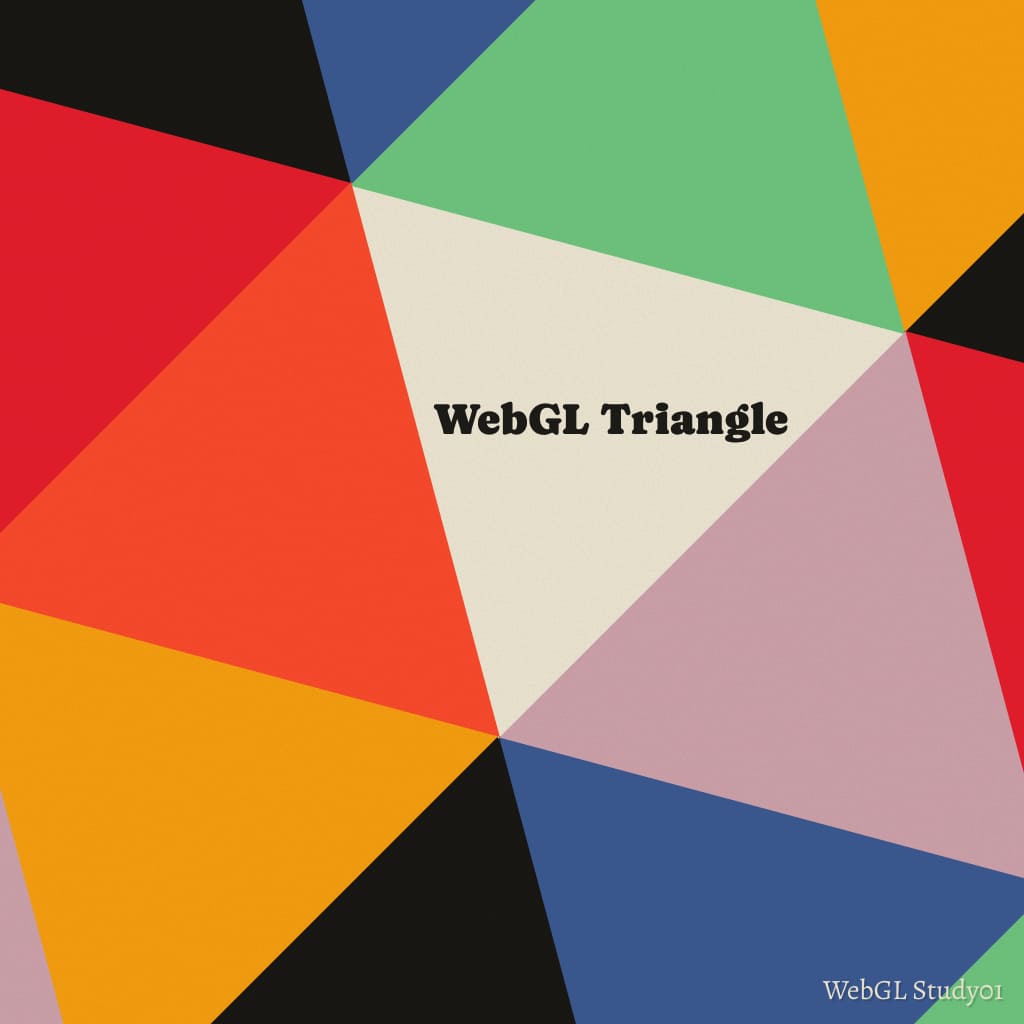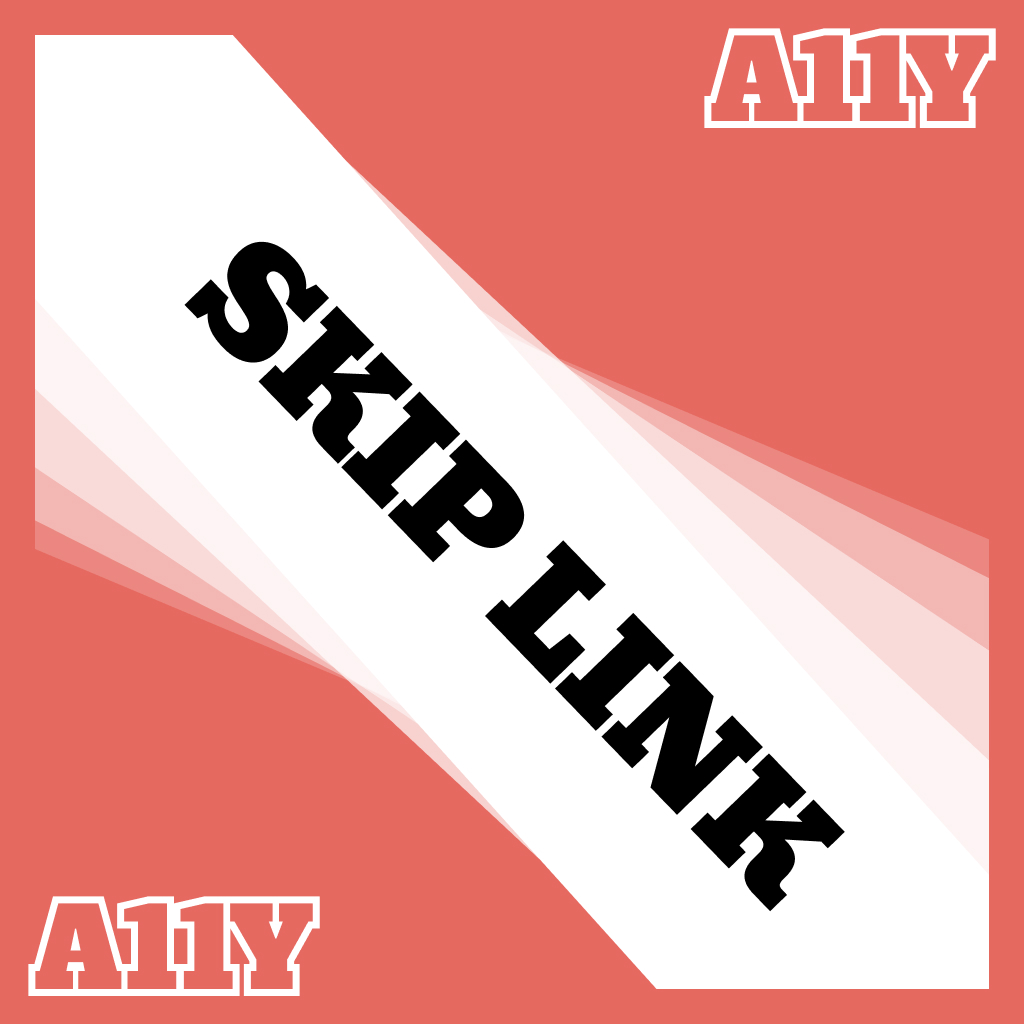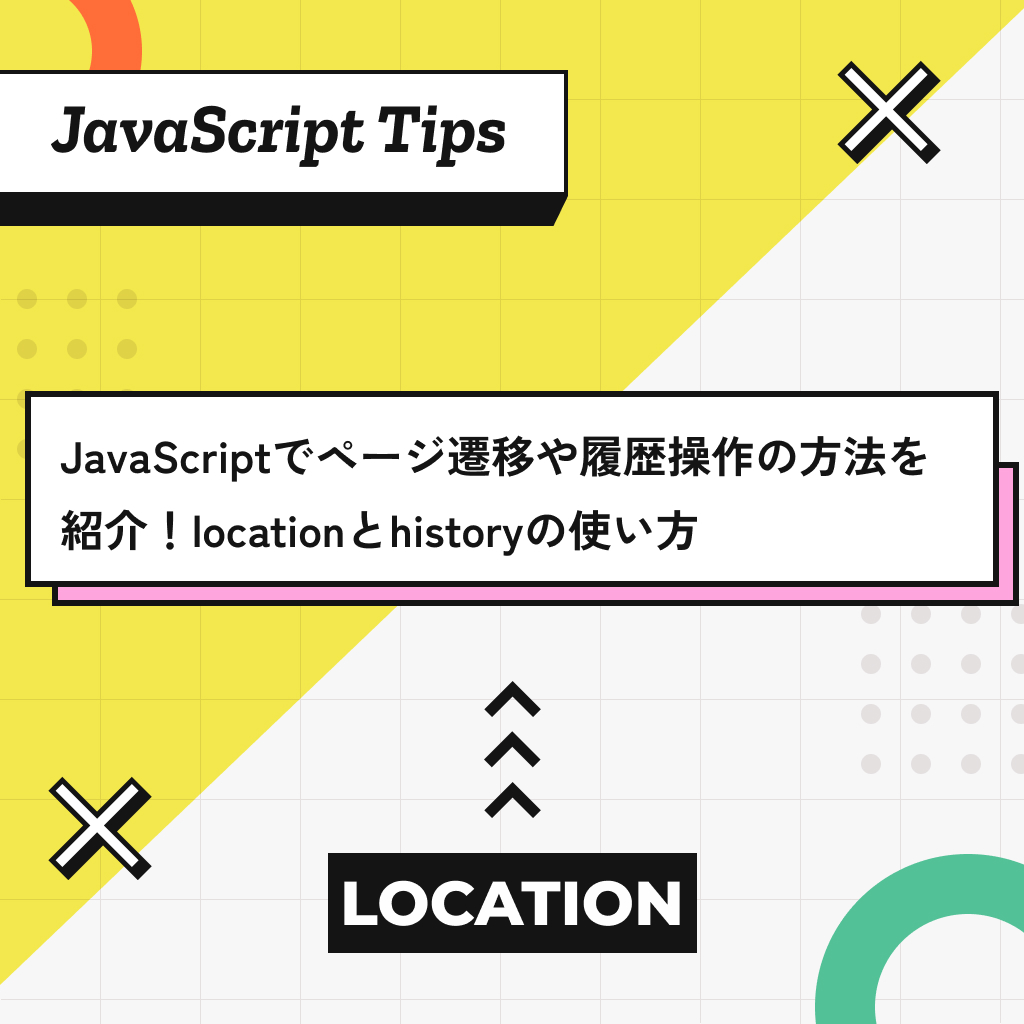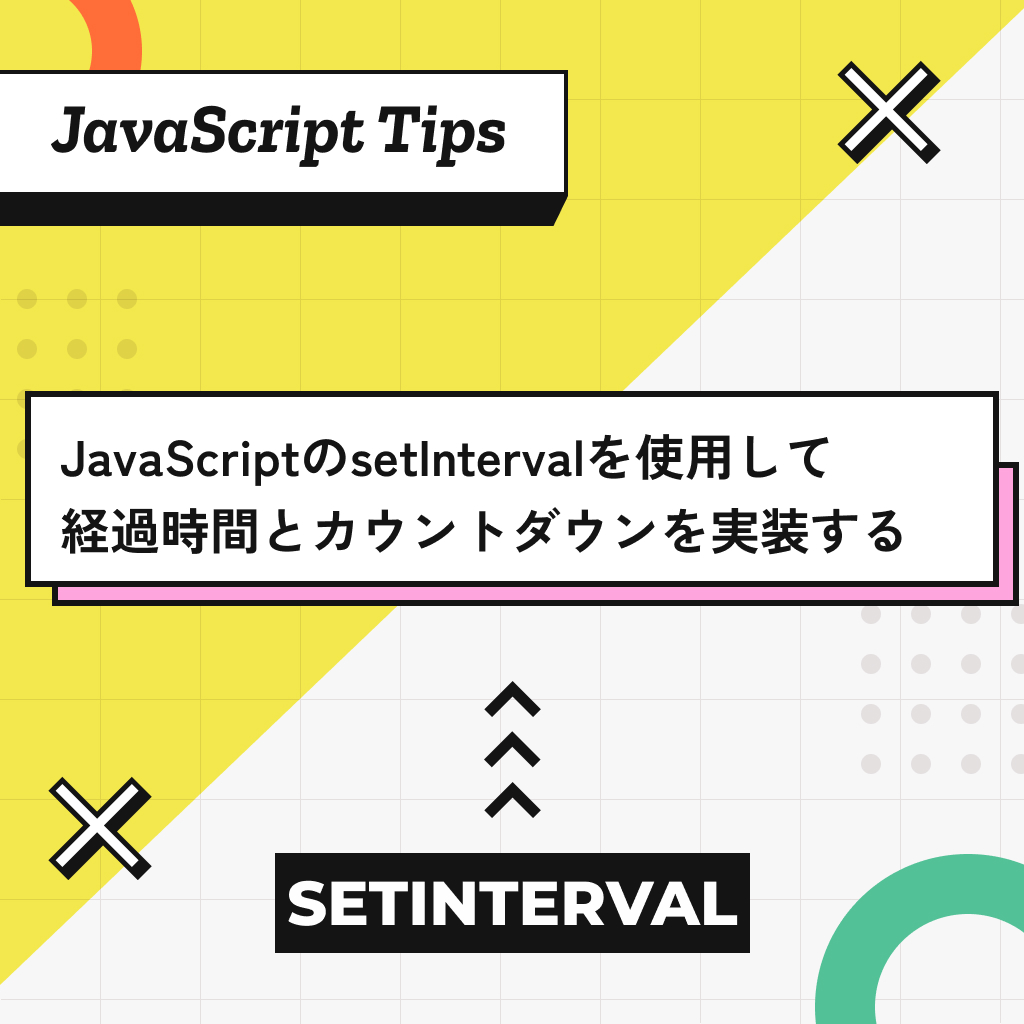ローディングアニメーションはWebサイトによく使用されているのを見たことがあるでしょう。初回アクセス時はいいのですが、二回目以降にも同様のローディングアニメーションが表示されてしまうと、ユーザー体験が悪くなるでしょう。そこで、JavaScriptのlocalStorageを利用して初回アクセスか24時間経過したらローディングアニメーションを実行する方法を解説します。
この記事でわかること
- localStorageを利用して、初回アクセスだったらKeyとアクセスした時間を保存する。
- 差分の時間を見て訪問済みだったらアニメーションをスキップする
はじめに
再訪問時にローディングアニメーションを、何回も表示するとユーザー体験が悪くなるでしょう。そこで、JavaScriptのlocalStorageを利用して、初回アクセスか24時間経過した時のみローディングアニメーションを実行する方法を紹介します。
下記は今回のデモです!
(初回表示か、24時間経過した時のみローディングアニメーションを表示します)
localStorageとは?
localStorageはブラウザにデータを保存させるWebストレージAPIの1つです。WebストレージAPIには、localStorageとsessionStorageがあり、それぞれの違いは下記の通りです。
- sessionStorageはブラウザを開いている間、使用可能であり、ブラウザを閉じるとデータが削除されます。
- localStorageはブラウザを閉じても永続的にデータが残ります。
localStorageでは、保存されたデータの削除処理を書かなければ、永続的に残り続けます。今回のローディングアニメーションの例だと、Topページにアクセスした時に頻繁にローディングアニメーションが表示されると、ユーザー体験を落とすのを防ぐために、24時間経過したかを判断にデータを書き換えることにします。
localStorageの使い方
主なlocalStorageの基本的な使い方は下記になります。
保存
localStorage.setItem('key', 'value')で保存することができます。
localStorage.setItem('key', 'value');
取得
localStorage.getItem('key')でkeyのvalueを取得することができます。
localStorage.getItem('key');
削除
localStorage.removeItem('key')でkeyのvalueを削除することができます。
localStorage.removeItem('key');
デモの解説
デモのCodePenでは、初回表示か、24時間経過した時のみ「LOADING」の文字と帯が動くローディングアニメーションを表示します。ここでは、詳しいコードの説明はしないで、JavaScriptのlocalStorage部分を重視して解説します。
Visitedクラスを作る
初回表示か、24時間経過したかをlocalStorageを使って判断するVisitedクラスを作ります。constructorでexpireを引数に取って、expireのデフォルト値を86400秒(24時間)に設定します。
class Visited {
constructor(expire = 86400) {
this.key = "visited";
this.expire = expire;
}
isVisited() {
let isVisited = true;
let timelimit = this.expire;
let now = Math.floor((new Date() * 1) / 1000);
let visited = localStorage.getItem(this.key);
let diffTime = (now - visited);
if (!visited || timelimit < diffTime) {
try {
localStorage.setItem(this.key, now);
} catch (e) {
console.error(e);
}
isVisited = false;
}
return isVisited;
}
}
それでは解説します。
constructor
class Visited {
constructor(expire = 86400) {
this.key = "visited";
this.expire = expire;
}
}
constructorでは、localStorageに使うキー(visited)と有効期限(秒数)を設定します。デフォルトでは、86400秒(24時間)に設定します。
Visitedクラスを使う時に、new Visited(3600)のように有効期限を設定すると、この場合は1時間以内の訪問は「訪問済み」と判断します。
isVisited
isVisited() {
let isVisited = true;
let timelimit = this.expire;
}
isVisited()は、訪問済みかをtrue/falseで返します。timelimitは期限(秒数)を保持します。
let now = Math.floor((new Date() * 1) / 1000);
let visited = localStorage.getItem(this.key);
let diffTime = (now - visited);
localStorage.getItem()で最後の訪問時間を取得します。(now - visited)で差分時間(前回からの経過秒数)を計算して、diffTimeに入れます。
if (!visited || timelimit < diffTime) {
try {
localStorage.setItem(this.key, now);
} catch (e) {
console.error(e);
}
isVisited = false;
}
以下の条件を満たす場合に、isVisitedをfalseに設定し「初回表示か、24時間経過した」と判断します。
visitedが存在しない(初回アクセス)- 最終訪問から
timelimit秒以上経過している(24時間経過した)
これでlocalStorageを使用した初回表示か、24時間経過したかを判断するクラスを作成しました。これをローディングアニメーションをするJavaScriptコードに組み込みましょう!
Loadingクラスに組み込む
先ほど作成したVisitedクラスをLoadingクラスに組み込んでいきます。
class Loading {
constructor() {
this.el = document.querySelector('.js-loading');
const visited = new Visited();
const isVisited = visited.isVisited();
if (!this.el || isVisited) return;
this.init();
}
init() {
this.el.style.display = 'block';
gsap.set(this.textUp, { y: 300, opacity: 0 });
this.loadingAnimation();
}
}
LoadingクラスのconstructorでVisitedクラスのインスタンスを作成し、isVisited()メソッドを呼び出し、訪問済みかを判断します。訪問済みだったらreturnで返してローディングアニメーションを実行しないようになります。
以上がJavaScriptの説明になります。
CSSの説明
最後にCSSの説明です。
「初回アクセスか、24時間経過したか」を判断するのはJavaScriptの処理を待ってからになるので、このままだとローディングの画面が見えてしまいます。
なので、最初にローディングの画面をdisplay: noneで非表示にしておき、JavaScript側でローディングの画面を表示するようにしましょう。
.loading {
display: none;
}
以上がデモの解説になります。
localStorageの値を削除する方法
最後にlocalStorageの値を削除する方法を紹介します。開発の時に、localStorageの値を削除できないと、ローディングアニメーションが表示されず不便です。
実は、localStorageの値は手動で削除することができます。ブラウザの開発者ツールを確認しましょう。Applicationタブを開いたら、左側のStorageの中のLocal Storageを見てください。
CodePenの場合は、「cdpn.io」の中に、今回のデモの場合は、visitedというkeyがあるので、右クリックしてDeleteを押したら削除できます!
今回のデモのローディングアニメーションを何度も見たい方は、上記の方法でlocalStorageを削除して見てみてください!
まとめ
JavaScriptのlocalStorageを使用して、初回表示か、24時間経過したかを判断するしてローディングアニメーションを表示する方法を紹介しました。
他にもWebストレージAPIには、sessionStorageがあり、localStorageとの違いを意識して使い分けてみてください!